Jak wykonać kopię zapasową iPhone'a na komputerze
Autorstwa: Nathan E. Malpass, Ostatnia aktualizacja: 28 grudnia 2019 r
Chcę wykonać kopię zapasową iPhone'a na komputerze, a mój przyjaciel zasugerował, żebym użył iCloud. Nie chcę tego jednak używać. Nie podoba mi się przesyłanie wszystkich moich plików do chmury, więc mam nadzieję, że jest o wiele lepszy sposób.
Byłoby wspaniale, gdybym mógł zapisać wszystkie pliki z mojego iPhone'a na moim komputerze. Jak wykonać kopię zapasową iPhone'a na komputerze?
Jeśli przyjedziesz tu wiedzieć jak wykonać kopię zapasową iPhone'a na komputerze, to jesteś we właściwym miejscu. Pokażę ci dwa proste sposoby tworzenia kopii zapasowych iPhone'a.
Część 1. Dlaczego warto wykonać kopię zapasową iPhone'a na komputerzeCzęść 2. Wykonywanie dwukierunkowej kopii zapasowej Część 3. Jak selektywnie wykonać kopię zapasową iPhone'a na komputerzePrzewodnik wideo: krok po kroku, aby wykonać kopię zapasową iPhone'a na komputerze Część 4. Jak wykonać kopię zapasową iPhone'a na komputerze za pomocą iTunesCzęść 5. Wniosek
Ludzie również czytająTop 5 prostych rozwiązań, jak zobaczyć usunięte zdjęcia z Instagrama![Rozwiązane] Zdjęcia iPhone'a zniknęły z rolki aparatu.
Część 1. Dlaczego warto wykonać kopię zapasową iPhone'a na komputerze
Twój iPhone zawiera setki, a nawet tysiące plików. Co więcej, zachowuje specjalne wspomnienia i ważne informacje. Dlatego tworzenie kopii zapasowej iPhone'a na komputerze jest niezbędne. Czy jest lepszy sposób na zapisanie kopii zapasowej na komputerze. Jest to bezpieczniejszy sposób ochrony danych. Istnieje wiele sposobów na to wykonaj kopię zapasową iPhone'a na komputerze.
Każda metoda ma swój sprawiedliwy udział w zaletach i wadach. iCloud jest popularnym wyborem wśród użytkowników Apple. Nie jest to zaskoczeniem, ponieważ umożliwia wykonywanie kopii zapasowych bez robienia czegokolwiek. Możesz także synchronizować dane na wszystkich posiadanych urządzeniach z iOS.
Jednak automatyczne uruchomienie tworzenia kopii zapasowej musi spełniać trzy warunki. Musisz być podłączony do Internetu, a telefon zablokowany i podłączony do źródła zasilania. Twoje pliki również zostaną przesłane do chmury. Każdy, kto może włamać się na twoje konto iCloud, może uzyskać dostęp do twoich danych. Aby tak się stało, prawdopodobnie byłby to twój najgorszy koszmar.

Wykonując kopię zapasową telefonu iPhone na komputerze, możesz rozwiązać te problemy. Chociaż musisz ręcznie monitować o tworzenie kopii zapasowych, przynajmniej wiesz, że Twoje dane pozostają bezpieczne. Powinieneś również zrozumieć, że opłaca się tworzyć nawyk. Robienie tego regularnie to najmniej, co możesz zrobić, aby uchronić się przed utratą danych.
zacznijmy tworzyć kopię zapasową iPhone'a na komputerze!
Część 2. Wykonywanie dwukierunkowej kopii zapasowej
Jeśli chodzi o twoje dane, nie ma czegoś takiego jak zbyt wiele kopii zapasowych. Dlatego zalecamy wykonanie dwukierunkowej kopii zapasowej. W tym poście przedstawimy dwa proste sposoby tworzenia kopii zapasowych danych iPhone'a i zapisywania ich na zaufanym komputerze.
Pierwszy jest za pośrednictwem FoneDog iOS Backup Toolkit, a drugi przez iTunes. Te dwa programy działają inaczej, ale oba działają skutecznie do tworzenia kopii zapasowych plików. Sugerujemy użycie obu.
Możesz włączyć automatyczną synchronizację dla iTunes. Gdy to zrobisz, za każdym razem, gdy podłączysz iPhone'a do komputera, iTunes utworzy pełną kopię zapasową urządzenia. Pamiętaj, że iTunes nie pozwala wybrać plików, których kopię zapasową chcesz utworzyć. Nie pozwala również na przywracanie określonych plików. Tutaj pojawia się FoneDog iOS Toolkit.
Pozwala na selektywne tworzenie kopii zapasowych i przywracanie danych. Możesz także użyć kopii zapasowej do przeglądania plików na komputerze. Plik utworzony przez iTunes nie jest czytelny dla komputerów, więc użycie FoneDog rozwiąże ten problem. Możesz wyświetlić zawartość kopii zapasowej iTunes tylko wtedy, gdy ją przywrócisz.
Możesz lepiej chronić swoje dane, wykonując dwukierunkową kopię zapasową. Tworzenie planu tworzenia kopii zapasowych to świetny pomysł, prawda?
Część 3. Jak selektywnie wykonać kopię zapasową iPhone'a na komputerze
Oprócz powyższej metody tworzenia kopii zapasowych w iTunes, istnieje łatwiejszy sposób na wykonanie kopii zapasowej iPhone'a na komputerze, który jest używany Fonedog iOS Backup and Restore Toolkit. Wystarczy kilka kliknięć. FoneDog iOS Toolkit - iOS Data Backup & Restore to oprogramowanie, które oferuje swobodę selektywnego tworzenia kopii zapasowych plików zamiast tworzenia kopii zapasowej wszystkich plików. Aby kontynuować, pobierz FoneDog iOS Toolkit na swój komputer.
Darmowe pobieranie Darmowe pobieranie
Jak selektywnie wykonać kopię zapasową iPhone'a
- Krok 1. Pobierz i otwórz FoneDog BackupToolkit.
- Krok 2. Wybierz preferowany tryb kopii zapasowej.
- Krok 3. Wybierz typy plików do utworzenia kopii zapasowej.
- Krok 4. Poczekaj na zakończenie tworzenia kopii zapasowej.
Krok 1. Pobierz i otwórz FoneDog BackupToolkit.
Uruchom oprogramowanie i podłącz iPhone'a do komputera kablem dokującym.
Po wyświetleniu menu głównego wybierz iOS Data Backup & Restore. A następnie wybierz iOS Data Backup opcja.

Krok 2. Wybierz preferowany tryb kopii zapasowej.
Kliknij na iOS Data Backup. Możesz wybrać jeden z dwóch dostępnych trybów tworzenia kopii zapasowych: Standardowa kopia zapasowa i Szyfrowana kopia zapasowa.
Jeśli korzystasz ze wspólnego komputera, najlepiej wybrać opcję Szyfrowana kopia zapasowa, aby zablokować kopię zapasową. Trafienie Początek.

Krok 3. Wybierz typy plików do utworzenia kopii zapasowej.
Zobaczysz teraz typy plików, które FoneDog może wykonać kopię zapasową. Zaznacz typy, które chcesz uwzględnić w kopii zapasowej. Trafienie Dalej aby rozpocząć tworzenie kopii zapasowej.
Może to potrwać kilka minut. Po pomyślnym utworzeniu kopii zapasowej zobaczysz rozmiar pliku kopii zapasowej.

Krok 4. Poczekaj na zakończenie tworzenia kopii zapasowej.
Następnym krokiem jest poczekanie na zakończenie tworzenia kopii zapasowej. Ten proces zajmuje tylko kilka minut

Tworzenie kopii zapasowej za pomocą Fonedog Toolkit jest zbyt łatwe, na co czekasz? Pośpiesz się i pobierz ten zestaw narzędzi, aby wykonać kopię zapasową danych iPhone'a na komputerze, aby zapobiec utracie danych. FoneDog Toolkit może nie tylko wykonać kopię zapasową iPhone'a na komputerze, ale także naprawić dane z komputera na iPhone'a. Nie będziesz się już martwić utratą danych. Możesz przywrócić swoje dane za pomocą prostych kliknięć pomimo utraty danych. Jak przywrócić dane z komputera na iPhone'a? Postępuj zgodnie z następującym przewodnikiem:
Darmowe pobieranie Darmowe pobieranie
# 1. Podgląd danych z plików kopii zapasowych
Jeśli chcesz przywrócić kopię zapasową i odzyskać pliki na iPhonie, po prostu podłącz urządzenie.
Wybierać Przywracanie danych iOS z menu głównego iOS Data Backup & Restore.
Oprogramowanie wyświetli wszystkie pliki kopii zapasowych zapisane na komputerze. Wybierz jeden i kliknij Zobacz teraz.

# 2. Pobierz dane z plików kopii zapasowej
FoneDog rozpocznie skanowanie plików kopii zapasowej. Po zakończeniu skanowania możesz przeglądać pliki uporządkowane według typu danych.
Następnie możesz wybrać żądane pliki i nacisnąć Przywróć urządzenie aby rozpocząć przywracanie kopii zapasowej.

Nie wahaj się! Kliknij i pobierz mnie, pozwól mi pomóc wykonać kopię zapasową danych iPhone'a na komputerze.
Przewodnik wideo: krok po kroku, aby wykonać kopię zapasową iPhone'a na komputerze
Darmowe pobieranie Darmowe pobieranie
Film uczy nas kilku prostych kroków do selektywnego tworzenia kopii zapasowych iPhone'a na komputerze. Po obejrzeniu tego filmu z łatwością będziesz obsługiwać Fonedog Toolkit.
Część 4. Jak wykonać kopię zapasową iPhone'a na komputerze za pomocą iTunes
Aby wykonać kopię zapasową za pomocą iTunes, upewnij się, że masz najnowszą wersję iTunes na swoim komputerze.
1. Podłącz swój iPhone do komputera. Uruchom iTunes, a automatycznie wykryje twój iPhone.2. Kliknij ikonę iPhone'a, gdy się pojawi. Na lewej karcie wybierz Podsumowanie.3 W obszarze Kopie zapasowe zaznacz Ten komputer w sekcji Automatycznie wykonaj kopię zapasową. Spowoduje to aktywację funkcji automatycznego tworzenia kopii zapasowej w iTunes. Jeśli również zaznaczysz Zaszyfruj kopię zapasową iPhone'a, twoja kopia zapasowa zostanie zablokowana hasłem. Pamiętaj, aby zapamiętać hasło, ponieważ bez niego nie można uzyskać dostępu do kopii zapasowej 4. Za pierwszym razem musisz ręcznie wykonać kopię zapasową iPhone'a. Trafienie Utwórz kopię zapasową teraz zacząć.
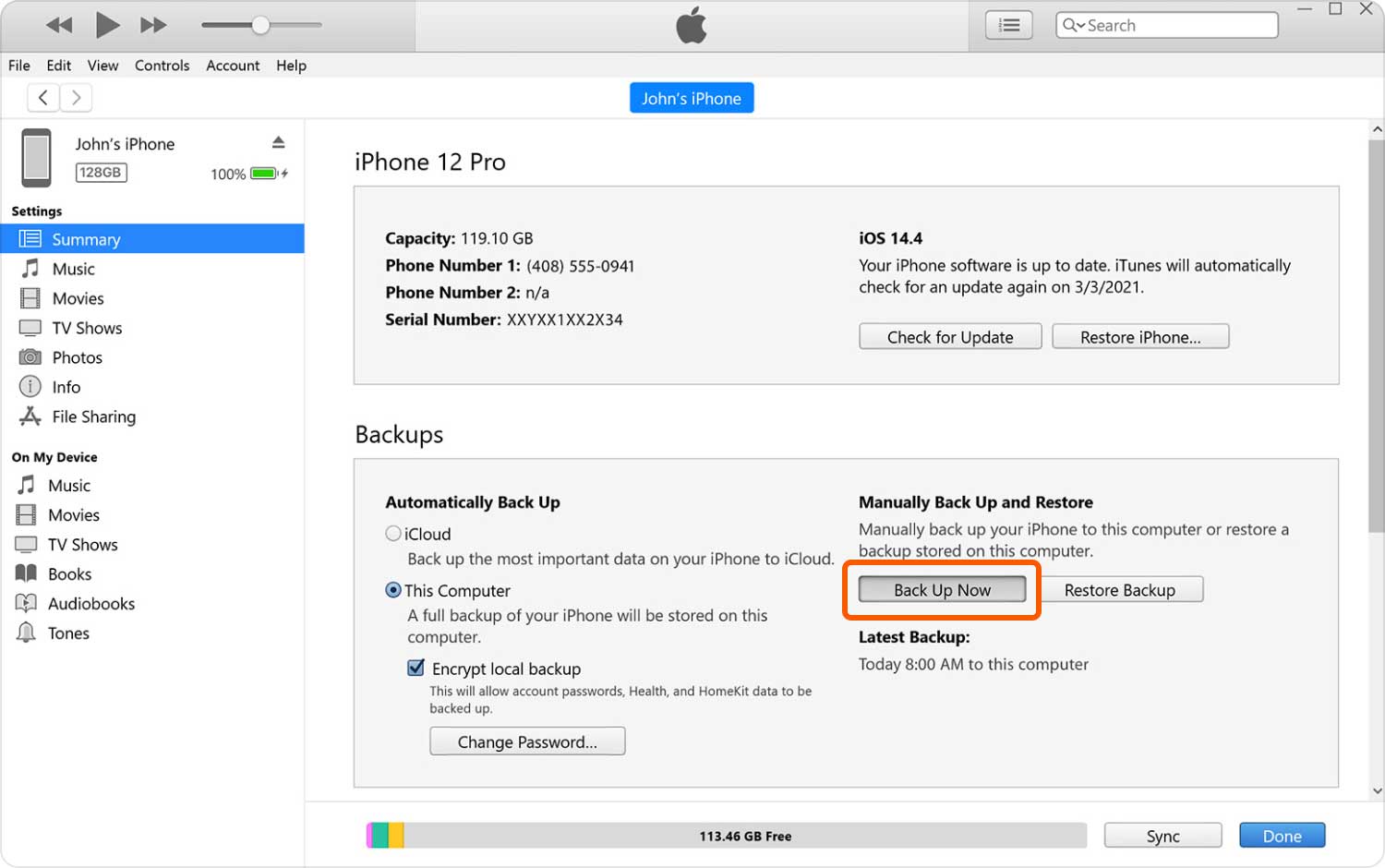
Część 5. Wniosek
Jeśli twoje pliki są dla Ciebie ważne, to tworzenie kopii zapasowej telefonu iPhone na komputerze jest koniecznością.
Nasz post zawiera dwa najlepsze sposoby wykonywania kopii zapasowych: Kopia zapasowa iTunes i FoneDog iOS Toolkit - Kopia zapasowa i przywracanie danych iOS. Czego iTunes nie może zrobić, FoneDog może i odwrotnie. Właśnie dlatego zrobienie dwukierunkowej kopii zapasowej jest właściwym rozwiązaniem.
Zostaw komentarz
Komentarz
iOS Data Backup & Restore
Wykonaj kopię zapasową danych na komputerze i selektywnie przywróć dane iOS z kopii zapasowych.
Darmowe pobieranie Darmowe pobieranieGorące artykuły
- 5 sposobów, w jaki sposób wykonać kopię zapasową kontaktów iPhone na PC za darmo
- 4 sposoby naprawienia braku synchronizacji iMessage między komputerami Mac i iPhone
- Kompletny przewodnik na temat wysyłania wiadomości e-mail z telefonu iPhone
- Jak wykonać kopię zapasową kontaktów na iCloud
- Jak zapisać kontakty w iCloud - kompletny przewodnik 2020
- 2 najlepsze metody tworzenia kopii zapasowej Macbooka na iCloud w 2020 roku
- Co się stanie po przywróceniu telefonu iPhone
- Co oznacza Przywracanie z kopii zapasowej
/
CIEKAWYDULL
/
PROSTYTRUDNY
Dziękuję Ci! Oto twoje wybory:
Doskonały
Ocena: 4.6 / 5 (na podstawie 59 oceny)
